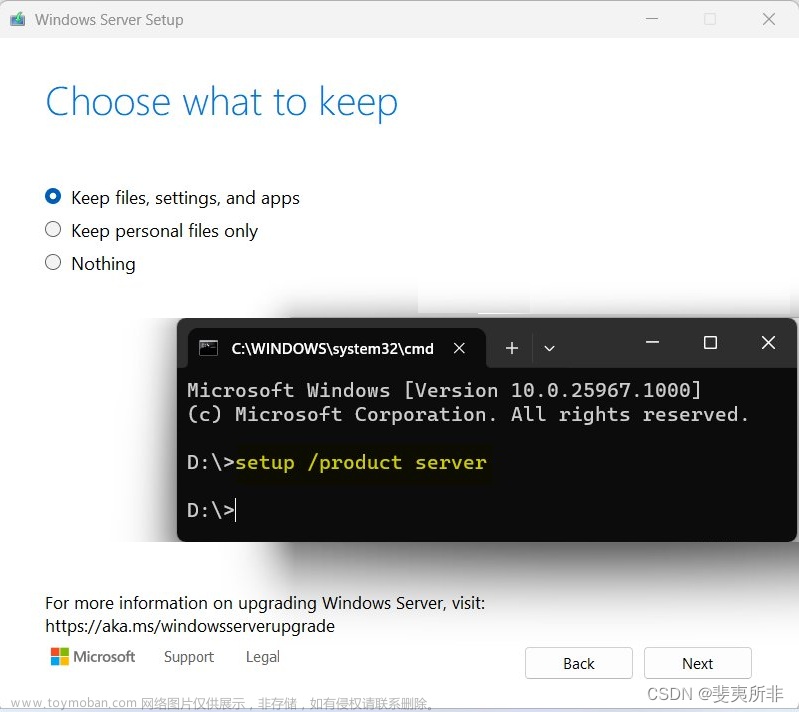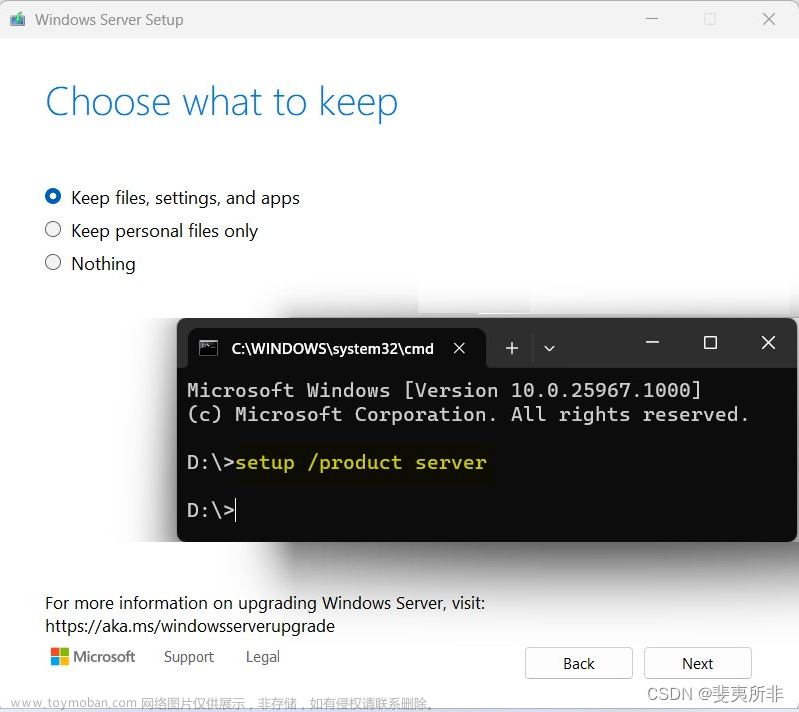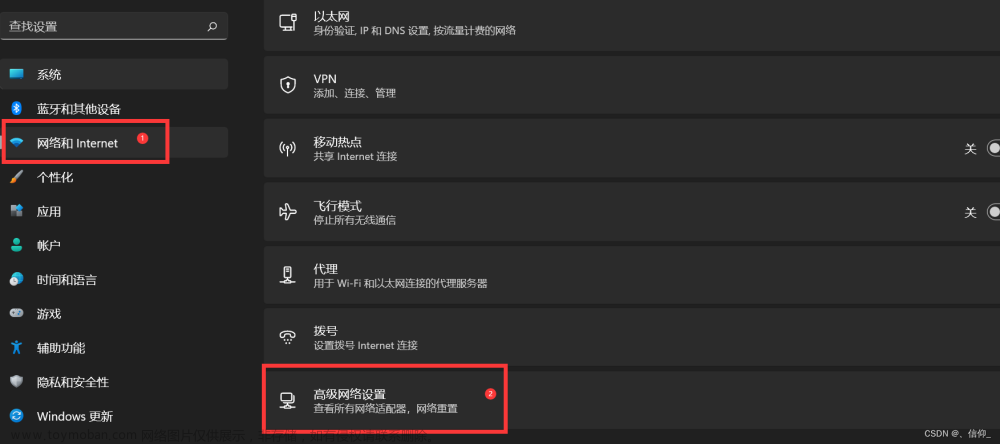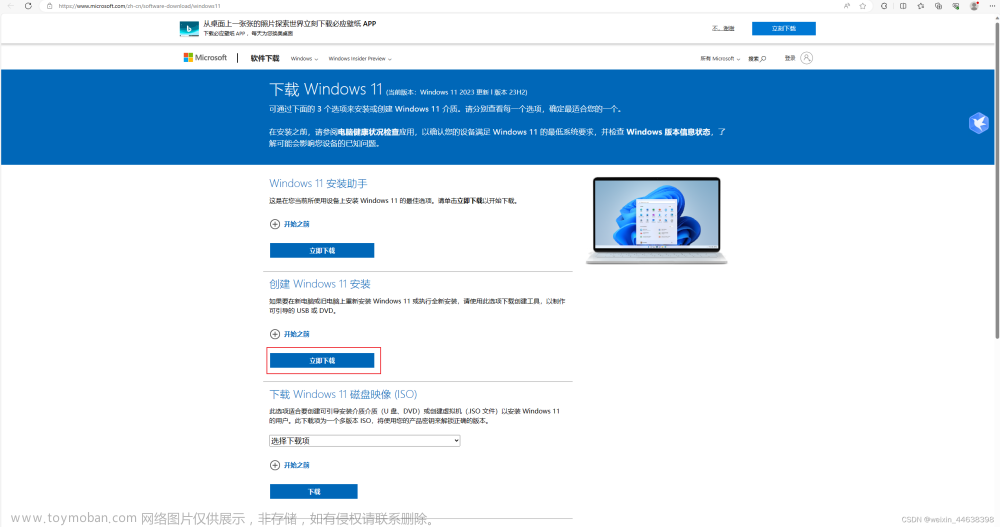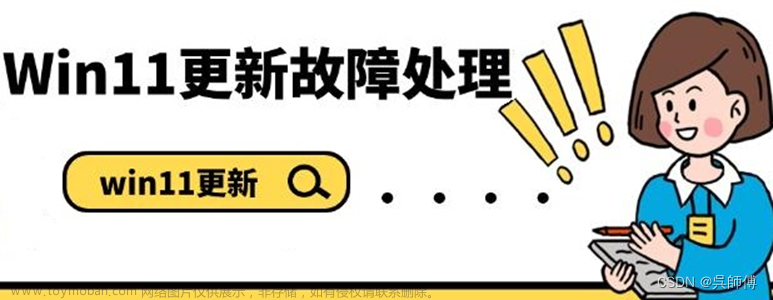0.测试的win 11版本

1.安装方式一: 系统升级方式
使用ULTRAISO工具,将光盘目录"\sources\appraiserres.dll"删除并创建目录名为"appraiserres.dll"的目录.

选择不下载更新,下载更新可能会下载新的appraiserres.dll文件将上述的修改无效化.



2.安装方式二: 全新安装方式-PE启动盘
使用U盘启动盘(优启通等软件制作...),直接加载iso文件安装,使用这种方式好像不好会检测安装条件,在VM中测试可以直接安装.
3.安装方式三: 全新安装方式-光盘

按shift+F10打开CMD窗口,输入regedit

注册表增加如下项目,
Windows Registry Editor Version 5.00
[HKEY_LOCAL_MACHINE\SYSTEM\Setup\LabConfig]
"BypassTPMCheck"=dword:00000001
"BypassSecureBootCheck"=dword:00000001
也可以直接输入如下命令
REG ADD HKLM\SYSTEM\Setup\LabConfig /v BypassTPMCheck /t REG_DWORD /d 1
关闭安装窗口将返回,最初安装界面,重新安装.

 文章来源:https://www.toymoban.com/news/detail-445354.html
文章来源:https://www.toymoban.com/news/detail-445354.html
可以见到这次跳过的检测直接进入安装选项. 文章来源地址https://www.toymoban.com/news/detail-445354.html
文章来源地址https://www.toymoban.com/news/detail-445354.html
到了这里,关于如何在不支持TPM.2 的电脑安装win11的文章就介绍完了。如果您还想了解更多内容,请在右上角搜索TOY模板网以前的文章或继续浏览下面的相关文章,希望大家以后多多支持TOY模板网!